Windows 11/10'da Office 365 Nasıl Güncellenir
Miscellanea / / July 18, 2022
Office 365, Microsoft tarafından sunulan abonelik tabanlı bir hizmettir. Microsoft 365 olarak da bilinir. Office 365, Microsoft Word, Microsoft Excel, Microsoft PowerPoint, Outlook, OneDrive ve daha fazlasını içeren bir uygulamalar koleksiyonudur.
Okullarda, kolejlerde veya bir şirkette çalışıyor olsak da, Office 365 uygulamalarından en az biri sizin için biraz iş yapacak. En iyi yanı, çalışmanız buluta kaydedilirken Office 365'i herhangi bir cihazda kullanmaya devam edebilmenizdir. Office 365'in Windows 10 veya 11 dizüstü bilgisayarınızda en iyi şekilde çalışması için en son sürümün yüklü olması gerekir. Bu blog gönderisinde, Windows 10 veya 11'de Office 365'in nasıl güncelleneceğinin çeşitli yollarına bakacağız.
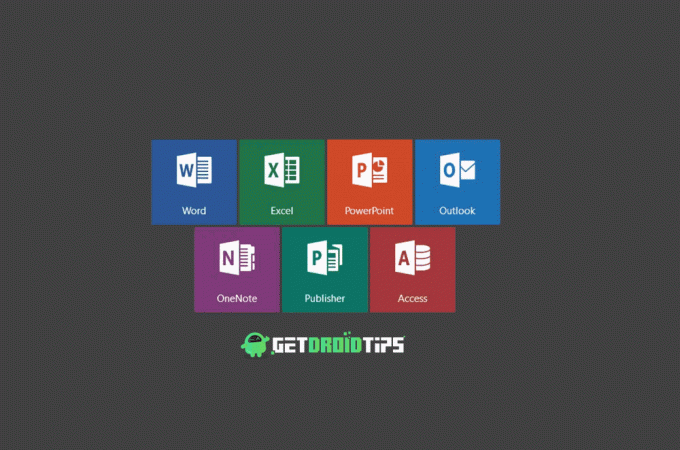
Varsayılan olarak Windows, Office 365 için otomatik güncelleştirmeleri etkinleştirir. Ancak bazen bazı sistem aksaklıkları veya başka bir sorun nedeniyle daha yeni sürüm otomatik olarak yüklenmez. Böyle bir durumda, manuel olarak güncellemeniz gerekecek Ofis 365 ofis uygulamalarında sorunsuz çalışmak için. Yeni güncellemeler yalnızca performans iyileştirmeleri değil, aynı zamanda kritik sorunları veya hataları da düzeltir. Office 365 uygulamalarını güncellememek daha sonra başınızı ağrıtabilir. Bu nedenle, tüm Office 365 uygulamalarının en son sürümünü saklamanızı öneririz.
Sayfa İçeriği
-
İşte Windows 11/10'da Office 365 Nasıl Güncellenir
- 1. Çözüm: Office 365'i Güncel Tutmak için Windows Update'i kullanın
- 2. Çözüm: Office 365 Uygulamaları için Otomatik Güncelleştirmeleri Etkinleştirin
- 3. Çözüm: Microsoft Excel'i El İle Güncelleyin
- 4. Çözüm: Microsoft Word'ü El İle Güncelleyin
- 5. Çözüm: Microsoft PowerPoint'i El İle Güncelleyin
İşte Windows 11/10'da Office 365 Nasıl Güncellenir
1. Çözüm: Office 365'i Güncel Tutmak için Windows Update'i kullanın
Windows Update özelliğini kullanarak Microsoft Excel, PowerPoint, Word vb. gibi tüm Office 365 uygulamalarının en son sürümünü yüklemenin hızlı bir yolu vardır. Windows'a yeni güncelleştirmeler yüklemek için bu özelliği zaten kullanmış olabilirsiniz, ancak Office 365'i güncel tutmanıza da yardımcı olabilir.
İşte adımlar:
Reklamlar
- Arama kutusuna şunu yazın Ayarlar ve Giriş düğmesine basın.
- Ayarlar uygulamasında, üzerine tıklayın. Windows güncelleme.
- Üzerine dokunun Gelişmiş seçenekler.
- yanındaki geçişi açın Diğer Microsoft ürünlerine yönelik güncellemeleri alın.
Bu seçeneği açtıktan sonra Windows, Microsoft Office'in yeni bir sürümünü kontrol etmeye devam edecektir. Diğer Windows güncellemeleriyle birlikte yüklenecektir. Office 365 için yeni bir sürüm olup olmadığını kontrol etmek için şuraya gidin: Windows güncelleme ayarları ve üzerine tıklayın Güncellemeleri kontrol et.
2. Çözüm: Office 365 Uygulamaları için Otomatik Güncelleştirmeleri Etkinleştirin
Tüm Office 365 uygulamalarında otomatik güncelleme seçeneğinin etkinleştirildiğinden emin olmanız gerekir. Varsayılan olarak etkin olmasına rağmen, iki kez kontrol etmek her zaman iyi bir şeydir. Otomatik güncellemelerin etkinleştirilip etkinleştirilmediğini kontrol etmek için herhangi bir Office 365 uygulamasını açın. Microsoft Word'ü söyleyelim. Bu uygulamada, üzerine dokunun. Daha sol taraftaki menüde bulunan düğmesine tıklayın ve Hesap'a tıklayın. Office Güncellemeleri altında, "Güncellemeler otomatik olarak indirilir ve kurulur“. Orada değilse, otomatik güncellemelerin etkinleştirilmediği anlamına gelir. Etkinleştirmek için üzerine dokunun. Güncelleme Seçenekleri ve seçin Güncellemeleri Etkinleştir.
3. Çözüm: Microsoft Excel'i El İle Güncelleyin
Otomatik güncelleme seçeneğini etkinleştiremediyseniz veya Office 365 uygulamalarının daha yeni sürümü yüklü değilse, bunları manuel olarak güncelleyebilirsiniz.
Microsoft Excel'i manuel olarak nasıl güncelleyeceğiniz aşağıda açıklanmıştır:
Reklamlar
- Aç Microsoft Excel uygulama.
- Sol taraftaki menüden, üzerine dokunun. Hesap.
- Tıklamak Güncelleme Seçenekleri ve seçin Şimdi güncelle. Windows yeni güncellemeler aramaya başlayacaktır. Yeni bir sürüm mevcutsa, yükleme seçeneğine sahip olacaksınız. Aksi takdirde, “Güncelsiniz!” mesajını görürsünüz.
4. Çözüm: Microsoft Word'ü El İle Güncelleyin
- Aç Kelime bilgisayarınızda uygulama.
- Üzerine dokunun Hesap hangi sol taraftaki menüde bulunur.
- Tıklamak Güncelleme Seçenekleri.
- Seçme Şimdi güncelle ve Windows en son sürümü arayacaktır.
5. Çözüm: Microsoft PowerPoint'i El İle Güncelleyin
Microsoft Excel ve Word'ü güncellediğiniz gibi, PowerPoint'i de manuel olarak güncelleyebilirsiniz.
İşte adımlar:
- Aç Priz uygulama.
- Üzerine dokunun Hesap sol taraftaki menüden
- Tıklamak Güncelleme Seçenekleri ve seçin Şimdi güncelle.
Benzer şekilde, diğer Office 365 uygulamalarını da manuel olarak güncelleyebilirsiniz.
Reklamlar
Bu kılavuzu faydalı buldunuz mu? Niçin diğerleriyle paylaşmıyorsun. Favori Office 365 uygulamanızın hangisi olduğunu bize bildirin. Office 365 uygulamalarını ne sıklıkla kullanıyorsunuz? Aşağıdaki yorumlarda düşüncelerinizi vurun.

![Ulefone Armor 3W / Armor 3WT'ye Stok ROM Nasıl Yüklenir [Firmware flash dosyası]](/f/75006cac67bca0a09817b3c167cdcf05.jpg?width=288&height=384)

